XG-Nav 导航站
这款导航站程序是我遇到过最简洁,最轻量的,纯html实现,而且界面样式也很合我心意,已经使用一段时间,体验良好。
界面预览-我的Demo
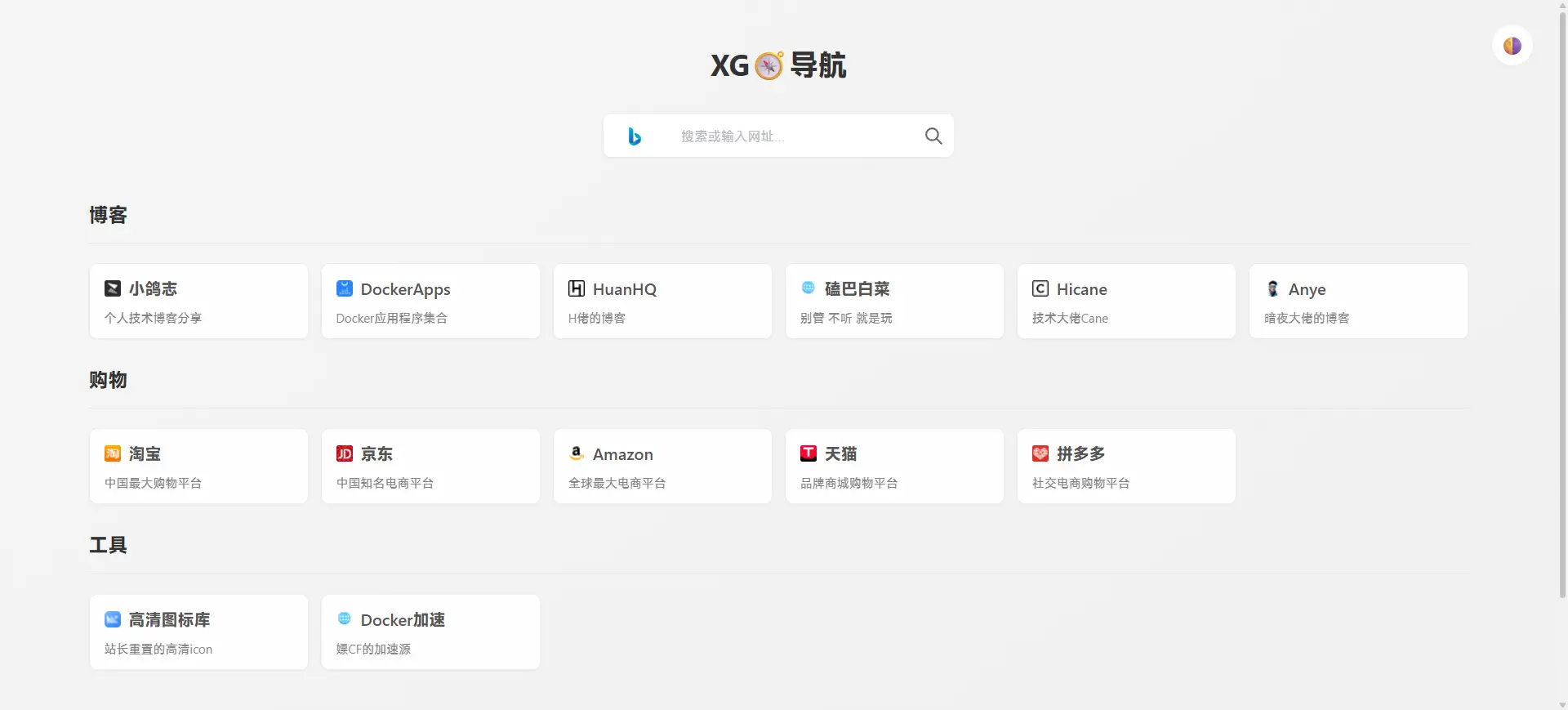
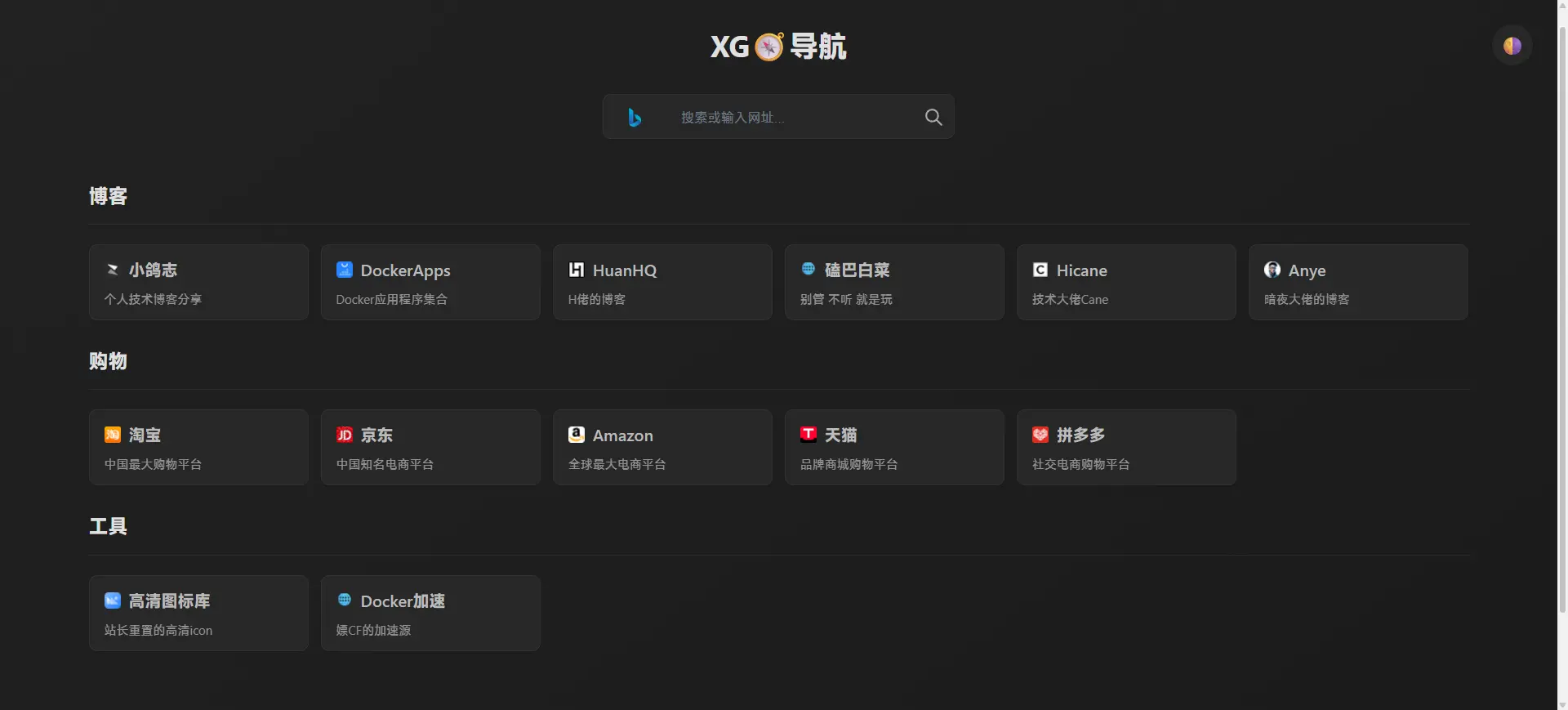
部署说明
HTML 部署
下载整项目放到网站运行目录,确保index.html在根目录下!
修改信息
编辑根目录下的 config.json 文件:
SITE_TITLE:"网站标题"SITE_DESCRIPTION:"网站描述"COPYRIGHT:"版权信息,支持HTML"CARD_CONTENT: 0 (0=显示描述信息,1=显示链接URL)SHOW_FAVICON: 1 (1=显示favicon图标,0=不显示)
配置优先级 :环境变量 > config.json > 内置默认值
链接管理
编辑 data/links.txt 文件来管理导航链接,每行一个链接,格式为:
网站名称,描述,URL,分类示例 :
淘宝,中国最大购物平台,https://www.taobao.com,购物
GitHub,全球最大代码托管平台,https://github.com,开发工具分类说明 :
- 支持中文分类名称
- 相同分类的链接会自动分组显示
- 如果不指定分类,默认归类为"未分类"
Docker容器部署
方式一:使用 docker-compose(推荐)
创建 docker-compose.yml 文件:
services:
xg-nav:
image: verky/xg-nav:latest
container_name: xg-nav
ports:
- "26180:80" # 可自定义端口
environment:
# - SITE_TITLE=网站标题
# - SITE_DESCRIPTION=网站描述
# - COPYRIGHT=版权信息,支持HTML(留个项目地址呗~)
- CARD_CONTENT=0 # 0=显示描述信息,1=显示链接URL
# - SHOW_FAVICON=1 # 1=显示favicon图标,0=不显示
restart: unless-stopped
volumes:
- ./data:/usr/share/nginx/html/data方式二:直接使用 Docker 命令
docker run -d \
--name xg-nav \
-p 26180:80 \
-v $(pwd)/data/data:/usr/share/nginx/html/data \
--restart unless-stopped \
verky/xg-nav:latest$(pwd)/data 替换为实际路径
如需自定义网站信息,可添加环境变量:
docker run -d \
--name xg-nav \
-p 26180:80 \
-e SITE_TITLE="网站标题" \
-e SITE_DESCRIPTION="网站描述" \
-e COPYRIGHT="版权信息,支持HTML" \
-e CARD_CONTENT=0 \ # 0=显示描述信息,1=显示链接URL
-e SHOW_FAVICON=1 \ # 1=显示favicon图标,0=不显示
-v $(pwd)/data:/usr/share/nginx/html/data \
--restart unless-stopped \
verky/xg-nav:latest附加说明
如果觉得程序内置的获取图标接口不好用,可以自行替换自建接口,修改/js/nav.js第426行,自建接口可参考下方开源程序
Loading...
开源地址
Loading...


1 条评论
感谢分享~~